 В одной из предыдущих статей «Установка расширений» я поведал об установке расширений на CMS Joomla. Казалось бы такая элементарная вещь, осуществимая в админ-панели всего лишь несколькими кликами. Но иногда...
В одной из предыдущих статей «Установка расширений» я поведал об установке расширений на CMS Joomla. Казалось бы такая элементарная вещь, осуществимая в админ-панели всего лишь несколькими кликами. Но иногда...
Со временем каждое расширение, да и сама система, претерпевают ряд изменений, в результате которых их работоспособность улучшается. Вот вам и ответ на извечный вопрос, зачем что-то обновлять, если все и так работает как швейцарские часы. Joomla сообщает о новых обновлениях, которые по идеи должны устанавливаться в автоматическом режиме, стоит лишь нажать на соответственную кнопку «Обновить». Но вот беда, система заявляет об ошибке. Как быть и что предпринять в таком случае? У меня для вас есть отличная новость, мы обхитрим эту заумную систему.
Joomla может внаглую, с неумолимой периодичностью твердить, что-то наподобие: «Путь обновления не найден» или «Cannot open file for writing log», что дословно переводится, как «Невозможно открыть файл для записи журнала».
Возможны причины ошибки загрузки файлов
- Ошибка может возникнуть в следствии неверно указанного пути в файле configuration.php. Решение нужно искать в корне сайта, как и оглашенный файл. Для успешного обновления, правке поддаются следующие строки:
public $tmp_path = '/var/www/ИМЯПОЛЬЗОВАТЕЛЯ/data/www/ВАШСАЙТ/tmp';
Там где указано имя пользователя следует прописать ваше секретное имя, которое вы вводите при входе в ISP-менеджер. Чтобы лишний раз не ломать голову рекомендую обратиться к хостинг провайдеру. К примеру, ребята на Parkovka.ua сделали все оперативно и буквально через 10 минут обновления устанавливались. К сведению - это не реклама и я от подобных рекомендаций ничего не получаю (жаль).
- Недостаточные права для управления папкой tmp. Для того чтобы проверить права зайдите в ISPmanager и посмотрите напротив каждой папки и файла заданные права. Здесь их можно подкорректировать и внести соответственные правки, нажав кнопку «Атрибуты».
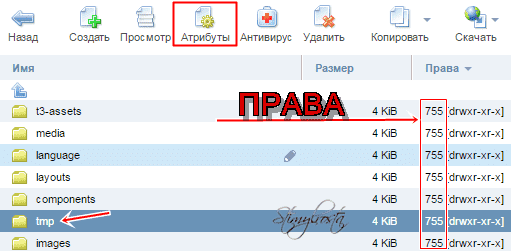
Кроме того права можно посмотреть с помощью FTP-менеджера. Для этого я использую FieZilla. Устанавливаем связь с сайтом, находим папку tmp, кликаем по ней правой кнопкой мыши и выбираем пункт «Права доступа к файлу…».
Установка обновлений вручную
Но со временем проблема обновлений моего сайта опять возвратилась, и я решил обойти ошибку иным путем. В результате у меня все получилось, вот что нужно предпринять:
- Для начала скачать установочный пакет с надежного, проверенного источника.
- Залить скачанный архив формата zip в папку tmp, которая находится в корне вашего сайта. Корень - это папка, в которой находятся все файлы сайта.
- Зайти в админ-панель Joomla и нажать кнопку «Обновить».
Хочу заметить, что этот способ установки обновлений Joomla также актуален при ошибках связанных с установкой расширений.

Важный момент! Перед тем как обновлять какое-либо расширение или саму Joomla я настоятельно рекомендую выполнить бэкап сайта, во избежание непредвиденных последствий, связанных с некорректным отображением интернет проекта.
Спасибо за внимание. Встретимся в комментариях. До скорых встреч на страницах Stimylrosta.

Обнаружили в тексте грамматическую ошибку? Пожалуйста, сообщите об этом администратору: выделите текст и нажмите сочетание горячих клавиш Ctrl+Enter

